PS打造非主流效果 颓废诡异效果
来源:岁月联盟
时间:2007-07-24
颓废,诡异的技巧呢....往下看就好了,
方法很简单,有无基础,都可一学既会,想做自己的非主流图片,和电脑里有PS软件的MM们就可以来学了.
主导思想呢,就是我自己喜欢.
在有就是高饱和度,高柔光,------两个字,夸张.
友情提示:在教程的最后提供本教程所需笔刷
先看原图和效果图,
原图

效果图
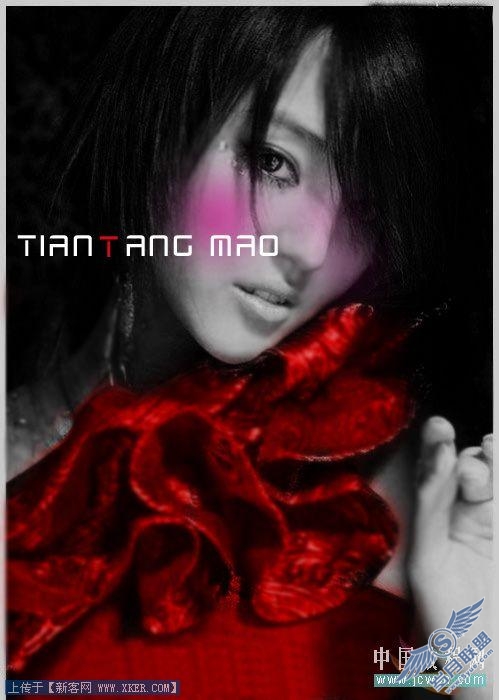
所以,,这次,,在电脑里随便找了一张,照片的质量还不错,所以MM的照片如果不太理想的话,修之前先美化一点,这里老猫就不介绍了.
还有一点注意的是,选择的照片最好不要有太多噪点,否则去色后很恐怖..
1.打开图片,将背景图层复制两层
图1
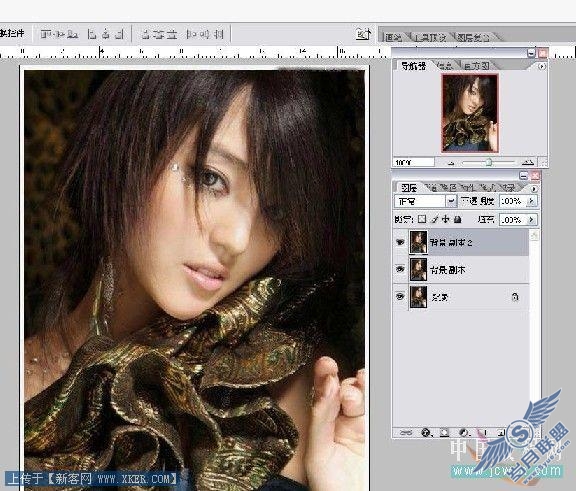
图2


图4

图5

图6
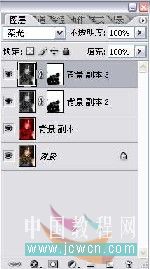
如果想让衣服有那种很多颜色的彩虹效果,就在上面复制一层,用渐变工具涂一下,然后更改图层模式,如果底是白色,效果最好
这里只介绍一下.
图7

用血迹画笔,在嘴角眼角什么的,涂一下就成了,,呵呵,简单吧,,
图8

复制一层,用合适的颜色,在MM的脸上画圈圈,,,,,重点就是,,,,,,,记得画两个,一个不好看。.#@#$!
图9
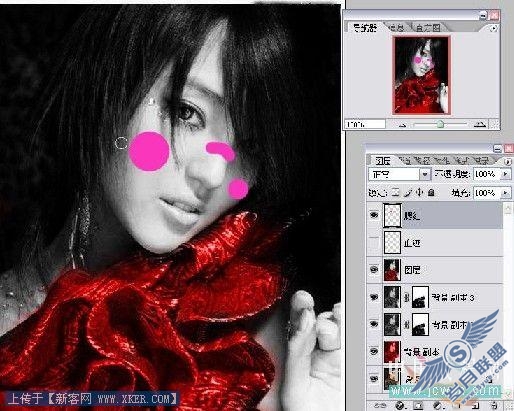
图10

图11
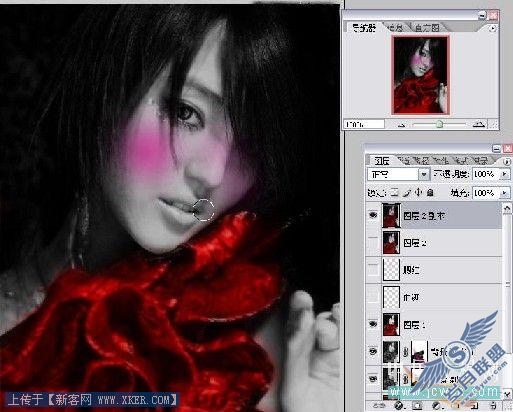
图12
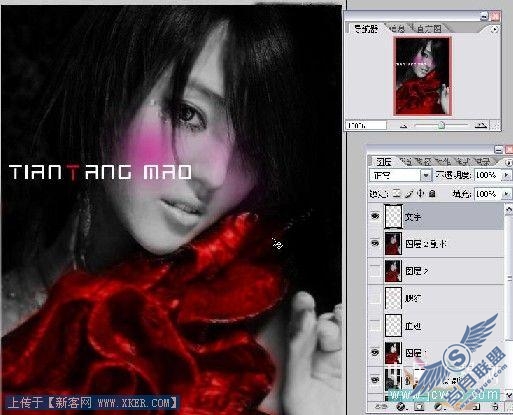
图13
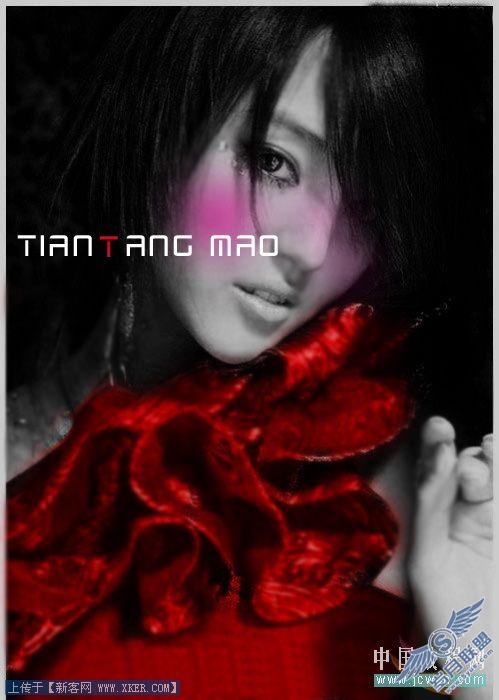
这里我介绍的没有加柔光,,MM们可以复制一层,模式改成柔光或者你喜欢的任何一种模式,然后做高斯模糊,就好了
还有就是磨皮,MM们如果不会磨皮,就用模糊工具画笔,避开眼嘴涂一下就好了
血迹笔刷下载:点击下载 (http://bbs.jcwcn.com/attachment.php?aid=440912)
本教程由中国教程网特别提供











